Tallennamme TP-Link-reitittimen asetukset ennen laiteohjelmistoa tai asetukset palautetaan ja palautamme ne tiedostosta
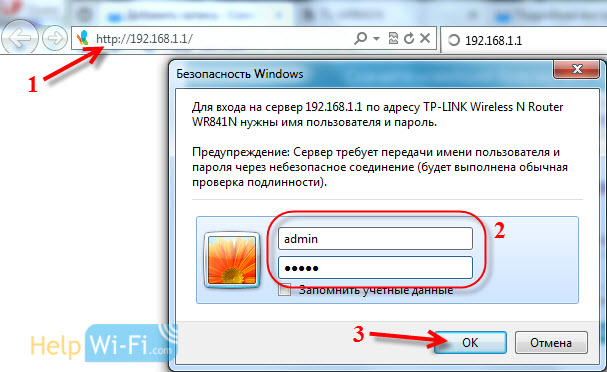
- 2649
- 103
- Conrad Lind
Tallennamme TP-Link-reitittimen asetukset ennen laiteohjelmistoa tai asetukset palautetaan ja palautamme ne tiedostosta
TP-Link-reitittimissä on niin hyödyllinen toiminto kuin asetusten tallentaminen ja palauttaminen. Nyt harkitsemme miten se tehdään. Miksi pitää asetukset ollenkaan? Itse asiassa se on erittäin kätevä. Haluat esimerkiksi kokeilla joitain reitittimen asetuksia ja pelkäät tehdä jotain väärin. Tee vain varmuuskopio asetuksista ja voimme muuttaa rauhallisesti jotain.
Mutta mielestäni tämä mahdollisuus on erityisen hyödyllinen kahdessa tapauksessa:
- Kun päivitetään reitittimen laiteohjelmisto. Tiedämme jo, että kun olet päivittänyt laiteohjelmiston TP-Link Wi-Fi -reitittimeen, kaikki asetukset nollataan tehtaalle. Ja sitä on säädettävä. Kaikki asetukset tiedostoon on paljon helpompaa tallentaa laiteohjelmistoa ja palauta ne sitten laiteohjelmiston jälkeen.
- Se tapahtuu, että sinun on nollattava reitittimen asetukset: työongelmiin, usein vikoihin jne. P. Mitä he eivät kärsi virittämisestä, tee vain varmuuskopio.
Kaikki on tehty hyvin yksinkertainen ja nopea!
Kuinka tallentaa TP-Link-reitittimen asetukset tiedostoon?
Yhdistä reitittimeen. Voit kaapelilla tai Wi-Fi.
Avaa selain ja kirjoita reitittimen IP -osoite, johon kirjoitamme osoiteosoitteen: 192.168.1.1, tai 192.168.0 -.1.
Kirjoita kirjautumis- ja salasana. Jos et muuttanut niitä, niin tämä on järjestelmänvalvoja (nämä tiedot ovat itse reitittimessä).
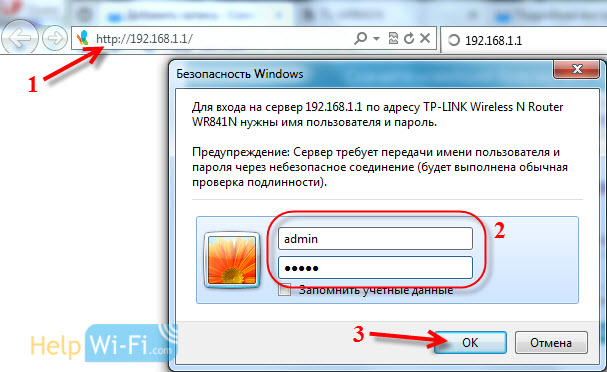 Ikkuna reitittimen asetuksilla avautuu.
Ikkuna reitittimen asetuksilla avautuu.
Siirry välilehteen Järjestelmätyökalut - Varmuuskopio (Venäjän laiteohjelmistossa: Järjestelmätyökalut - Varmuuskopio ja palautus).
Tallenna asetukset napsauttamalla painiketta Varmuuskopioida (Varmuuskopio). Tallenna tiedosto muodossa .Roskakori. Esimerkiksi työpöydällä.
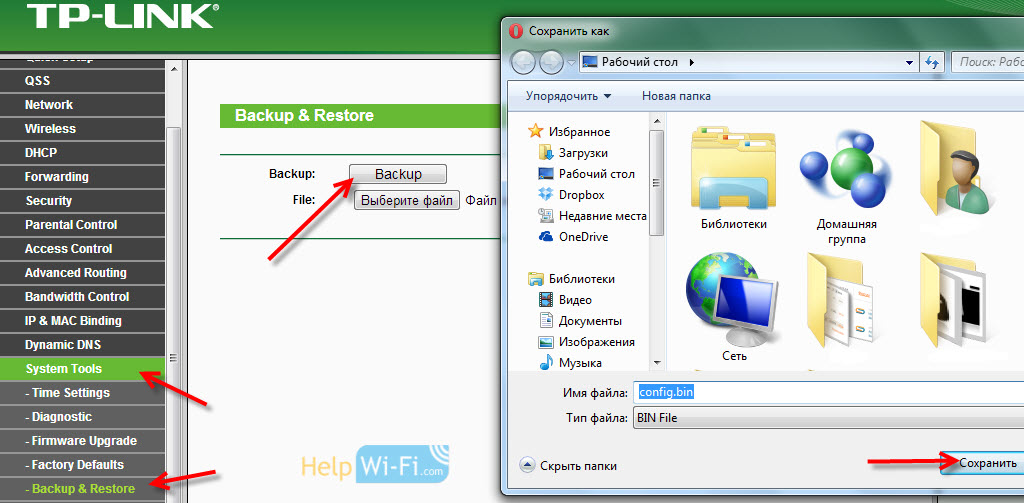 Siinä kaikki. Jos tarvitsemme sitä, olemme konfigurointitiedostosta.Bin palauttaa kaikki asetukset, jotka tehtiin varmuuskopion luomisen yhteydessä.
Siinä kaikki. Jos tarvitsemme sitä, olemme konfigurointitiedostosta.Bin palauttaa kaikki asetukset, jotka tehtiin varmuuskopion luomisen yhteydessä.
Palauta reitittimen asetukset
Kaikki samalla välilehdellä Järjestelmätyökalut - Varmuuskopio Napsauta painiketta Valitse tiedosto. Valitse tietokoneellesi tallentamasi asetustiedosto. Napsauta painiketta Palauttaa (Palauttaa).
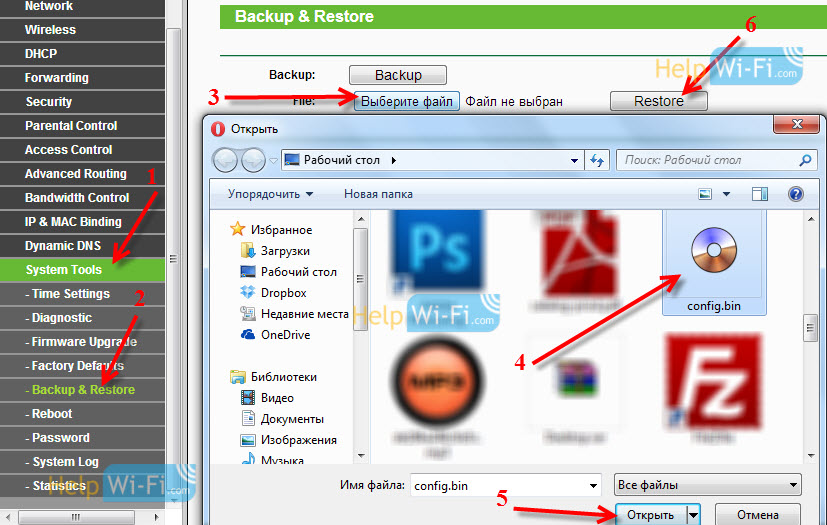 Kaikki, asetukset palautetaan reitittimeen.
Kaikki, asetukset palautetaan reitittimeen.
Kehotan sinua luomaan tällaisen varmuuskopiointitiedoston reitittimen onnistuneiden asetusten jälkeen ja tallentamaan sen luotettavaan paikkaan. Jonkinlaisen virheen tapauksessa (tapahtuu, että asetukset itse lentävät) voit palauttaa ne muutamassa sekunnissa.
- « Internet katoaa reitittimen TP-Link TL-WR741ND (TL-WR741N). Ilman pääsyä Internetiin
- Wi-Fi-reitittimen TP-Link TL-WR940N ja TL-WR941ND Asettaminen. Ohjeet Wi-Fi n kytkemiseen ja määrittämiseen »

